Trước khi 4G được giới thiệu và đưa vào sử dụng, tất cả mọi người đều sử dụng mạng 3G.Việc sử dụng 3G có thể gây khó chịu do tốc độ chậm.Nó phải đối mặt với nhiều bộ đệm trong khi phát trực tuyến hoặc lướt web.
Sau này, mạng 4G xuất hiện, thay thế cho 3G.
Nhưng đôi khi, bạn sẽ gặp phải một số vấn đề với mạng 4G.Bạn có thể hỏi một số câu hỏi như tại sao điện thoại của tôi nói LTE thay vì 4G?Tại sao điện thoại 4G của tôi chỉ có 3G?
Bài viết này về cách khắc phục vấn đề Android không hoạt động 4G sẽ giúp bạn giải quyết các vấn đề trên.
Mọi người đều cần Internet để giao tiếp và học hỏi.Trong thế giới nhịp độ nhanh xung quanh chúng ta, các thiết bị di động có kết nối internet chậm có thể gây khó chịu.Mạng thế hệ thứ tư đã làm cho cuộc sống của chúng ta dễ dàng hơn theo nhiều cách.Việc sử dụng thế hệ thứ năm đang phát triển, nhưng nó không phải là có sẵn ở khắp mọi nơi.Mặc dù mạng đã phát triển lên 5G, nhiều người trong chúng ta vẫn gặp vấn đề với 4G và LTE.Bạn có thể gặp sự cố trong khi
- Gọi điện video hoặc lướt web khi đi du lịch.
- Đôi khi, ngay cả khi bạn đang làm việc tại nhà, bạn có thể gặp sự cố với mạng di động của mình.
Để giải quyết vấn đề này, chúng tôi chỉ ra tất cả các cách có thể trong bài viết này dưới đây.Nhưng trước khi sử dụng các phương pháp này, vui lòng cho chúng tôi biết câu trả lời cho câu hỏi của bạn, tại sao điện thoại của tôi báo LTE thay vì 4G trong phần bên dưới.
Nội dung
- 0.1 Tại sao điện thoại của tôi báo LTE thay vì 4G?
- 0.2 Các bước sơ bộ
- 0.3 Phương pháp XNUMX: Lắp lại thẻ SIM
- 0.4 Phương pháp XNUMX: Khởi động lại thiết bị
- 0.5 Phương pháp XNUMX: Bật dữ liệu di động
- 0.6 Cách 4: Chuyển sang chế độ mạng XNUMXG
- 0.7 Phương pháp XNUMX: Tắt chế độ trên máy bay
- 0.8 Phương pháp 6: Tắt Bluetooth
- 0.9 Phương pháp 7: Tắt các hạn chế dữ liệu di động
- 0.10 Phương pháp 8: Đặt lại tên điểm truy cập (APN)
- 0.11 Phương pháp 9: Đặt giao thức APN thành IPv4 / IPv6
- 0.12 Phương pháp 10: Nhập cài đặt APN theo cách thủ công
- 0.13 Phương pháp 11: Đặt lại cài đặt mạng
- 0.14 Phương pháp 12: Cập nhật hệ điều hành Android
- 0.15 Phương pháp 13: Liên hệ với ISP của bạn
- 0.16 Phương pháp 14: Sửa chữa thiết bị của bạn
- 1 Ồ, xin chào, rất vui được làm quen với bạn.
Tại sao điện thoại của tôi báo LTE thay vì 4G?
Điện thoại của bạn có thể hiển thị LTE do tính khả dụng của mạng ở một khu vực cụ thể.LTE là viết tắt của Long Term Evolution và thực sự chậm hơn 4G thực, nhưng nhanh hơn mạng 3G.Điện thoại của bạn có thể hiển thị LTE thay vì 4G hoặc ngược lại do tính khả dụng của mạng ở địa điểm của bạn.
Các bước sơ bộ
Để kết nối mạng 4G, bạn phải thực hiện các bước sơ bộ sau.
- Đảm bảo thẻ SIM và thiết bị của bạn tương thích với 4G.Nếu bất kỳ thiết bị nào trong số chúng không tương thích với 4G, bạn không thể kết nối với mạng 4G.
- Kiểm tra xem bạn có thẻ SIM tương thích 4G vào đúng khe cắm không, vì rất ít kiểu điện thoại thông minh hỗ trợ 4G trong một khe cắm SIM cụ thể.
Lưu ý:Vì điện thoại thông minh không có các tùy chọn cài đặt giống nhau và chúng khác nhau giữa các nhà sản xuất, hãy đảm bảo rằng chúng được đặt chính xác trước khi thay đổi bất kỳ cài đặt nào.Ảnh chụp màn hình được sử dụng trong bài viết này là từ OnePlus Nord.
Phương pháp XNUMX: Lắp lại thẻ SIM
Nếu cả hai phương pháp 1 và 2 đều không thành công, rất có thể sự cố là do thẻ SIM đã được lắp vào.
1. Từ "Gần đây"Màn hìnhĐóng tất cả các ứng dụng đang chạy.
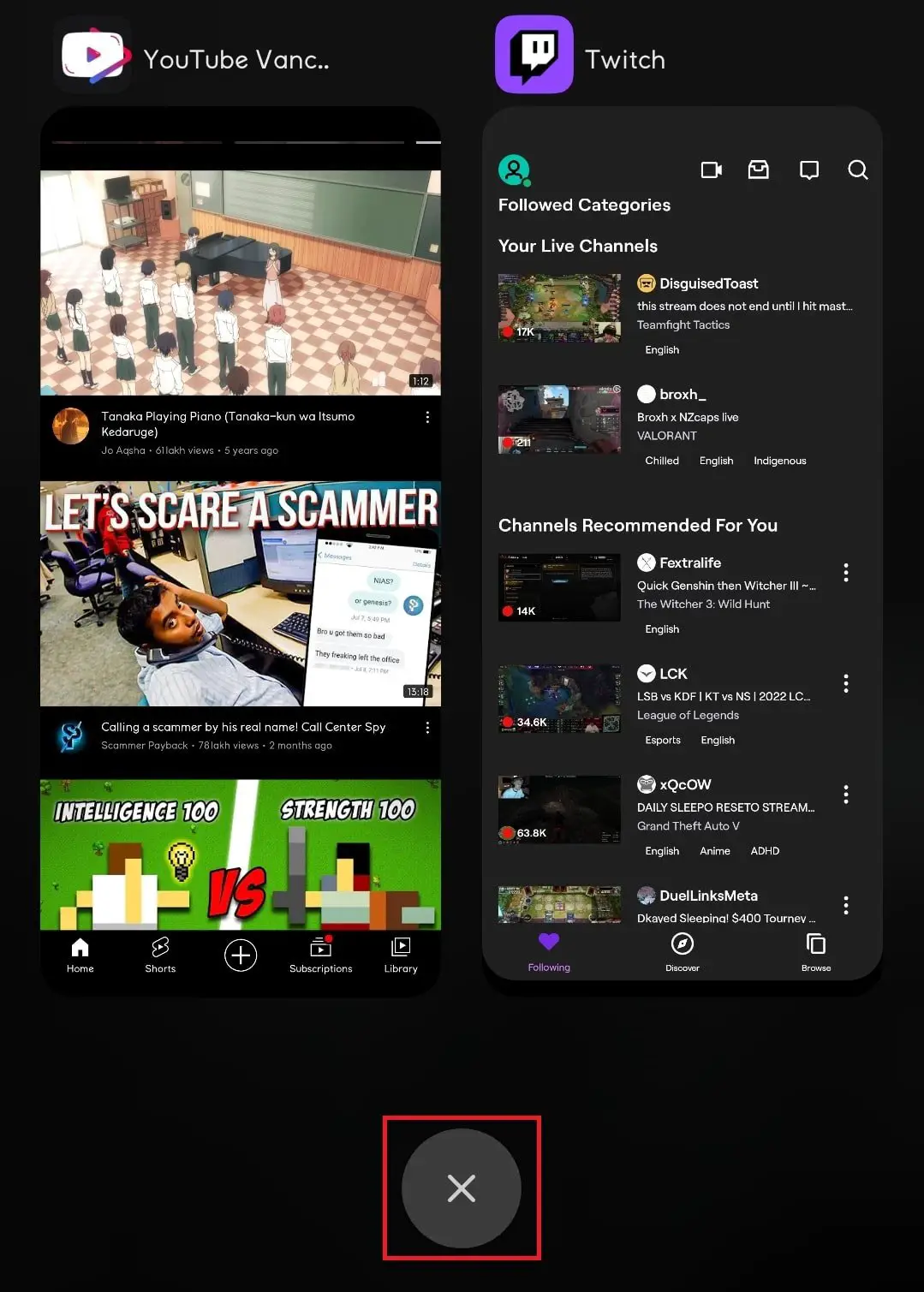
2. Sử dụngLắp thẻ SIM, lắp vàoKhay thẻ SIMbên cạnh lỗ kimđể tháo thẻ SIM.

3. Tháo khay thẻ SIM và đợi vài giây, sau đóLắp lại khay thẻ SIM.
Lưu ý:Nếu có nhiều khe cắm SIM, thẻ SIM phải được lắp vào khe cắm SIM 1 trong khay SIM.
4. Chờ đợiMạng di độngXây dựng và xem liệu thiết bị của bạn có được kết nối với mạng 4G hay không.
Lưu ý:Bạn sẽ nhận được văn bản 4G trong cột mạng cho mạng SIM cụ thể.
![]()
Phương pháp XNUMX: Khởi động lại thiết bị
Nếu bạn vẫn gặp sự cố với mạng 4G của mình sau khi bật dữ liệu di động, hãy thử khởi động lại thiết bị của bạn.
1. Nhấn và giữNút nguồnmột vài giây.
2. Nhấp vàoKhởi động lạiTùy chọn.
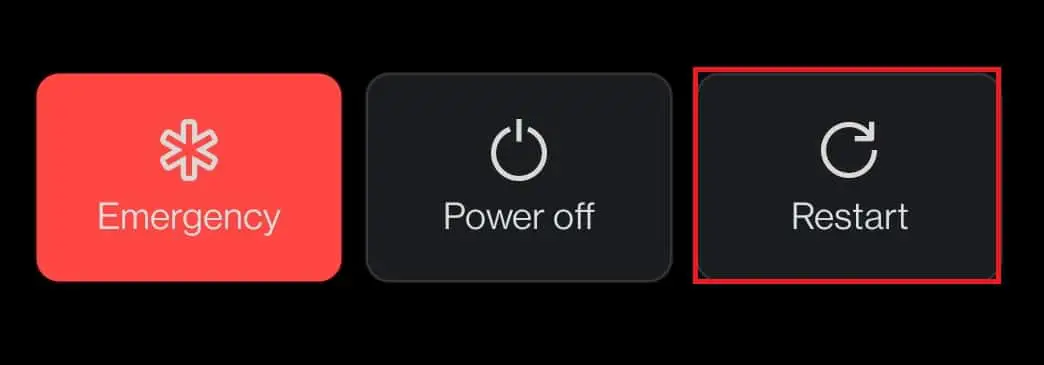
Phương pháp XNUMX: Bật dữ liệu di động
Đôi khi, bạn có thể không bật được mạng di động của mình và tự hỏi tại sao 4G không được kết nối.Trước tiên, hãy làm theo các bước bên dưới để kiểm tra xem dữ liệu di động của bạn đã được kết nối chưa.
1. Vuốt xuốngthanh thông báo trên cùngđể mởbảng thông báo.
2. Nhấp vàoDữ liệu di độngtùy chọn để làm cho nóbật.
Lưu ý:Nếu nó đã mở, hãy nhấp để đặt nótắt, sau đó nhấp lại đểbật.
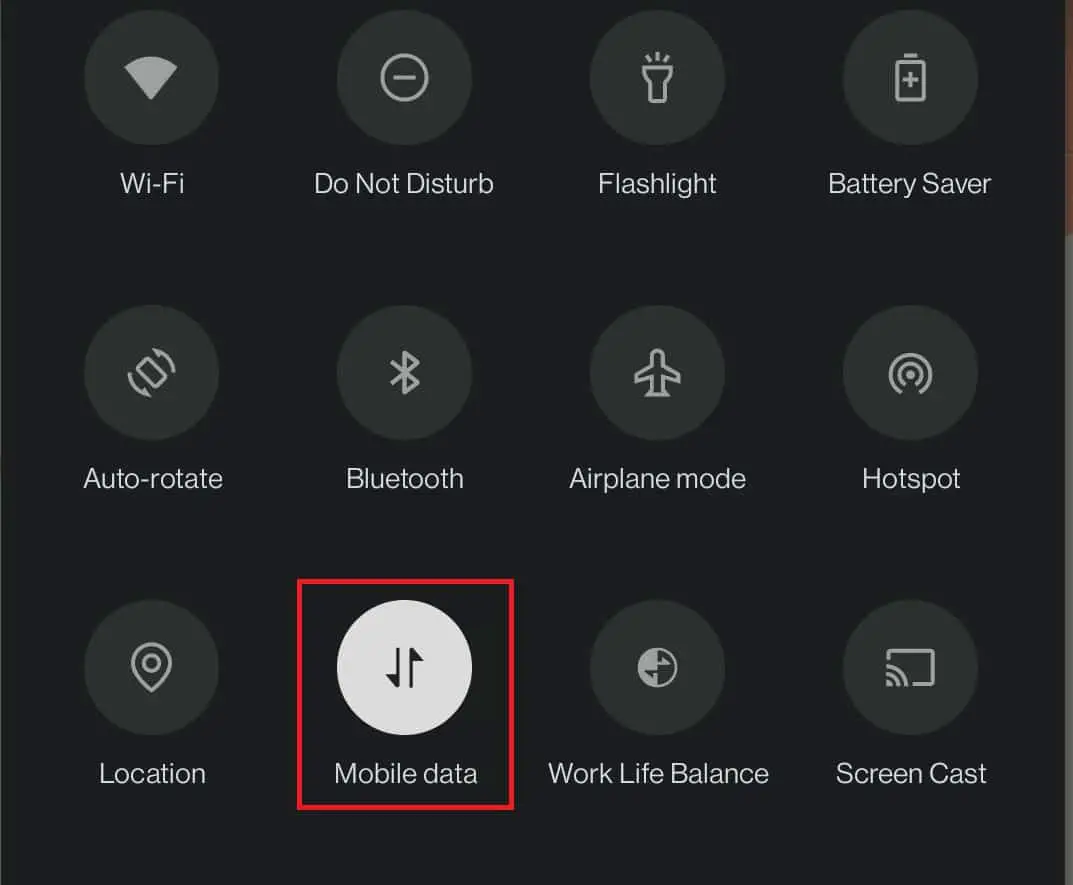
Cách 4: Chuyển sang chế độ mạng XNUMXG
Nếu bạn đang thắc mắc tại sao điện thoại 4G của tôi chỉ nhận được 3G, thì có thể là do cài đặt mạng trong thiết bị của bạn không chính xác.Để khắc phục sự cố Android không hoạt động 4G, bạn cần đảm bảo đã bật các tùy chọn mạng chính xác.Làm theo các bước dưới đây để chuyển sang chế độ mạng 4G.
1. Mở trên thiết bị của bạnCài đặtứng dụng.
2. Sau đó, nhấp vàoWi-Fi và mạng.
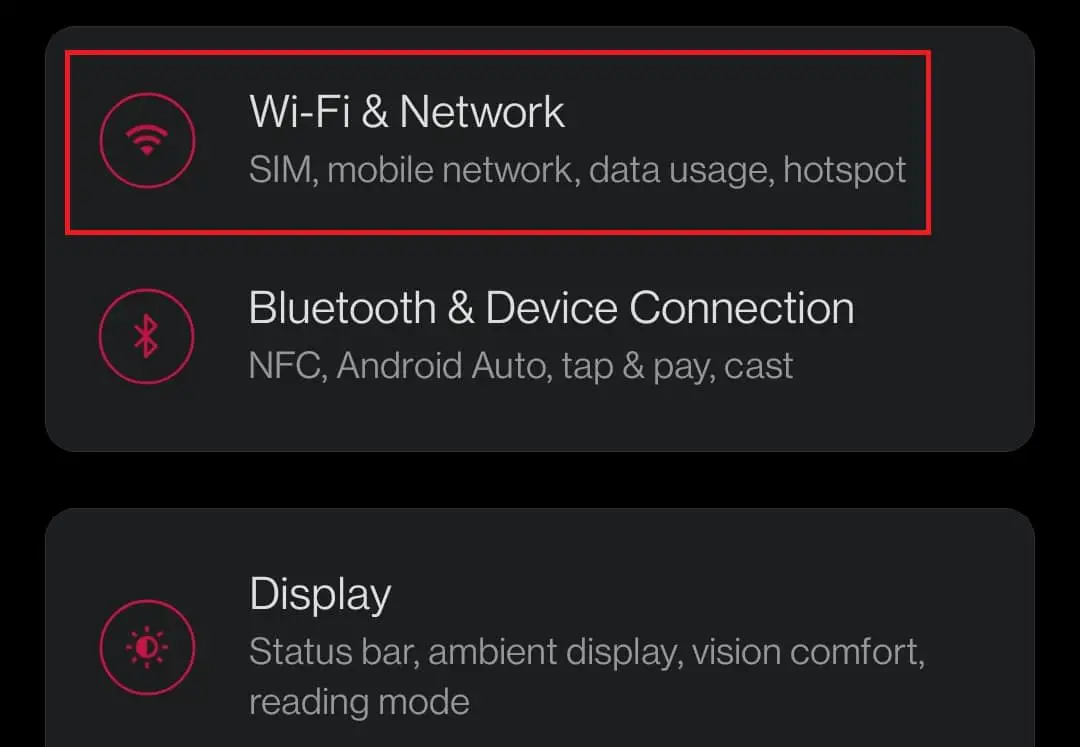
3. Tại đây, chọnSIM & Mạng Tùy chọn.
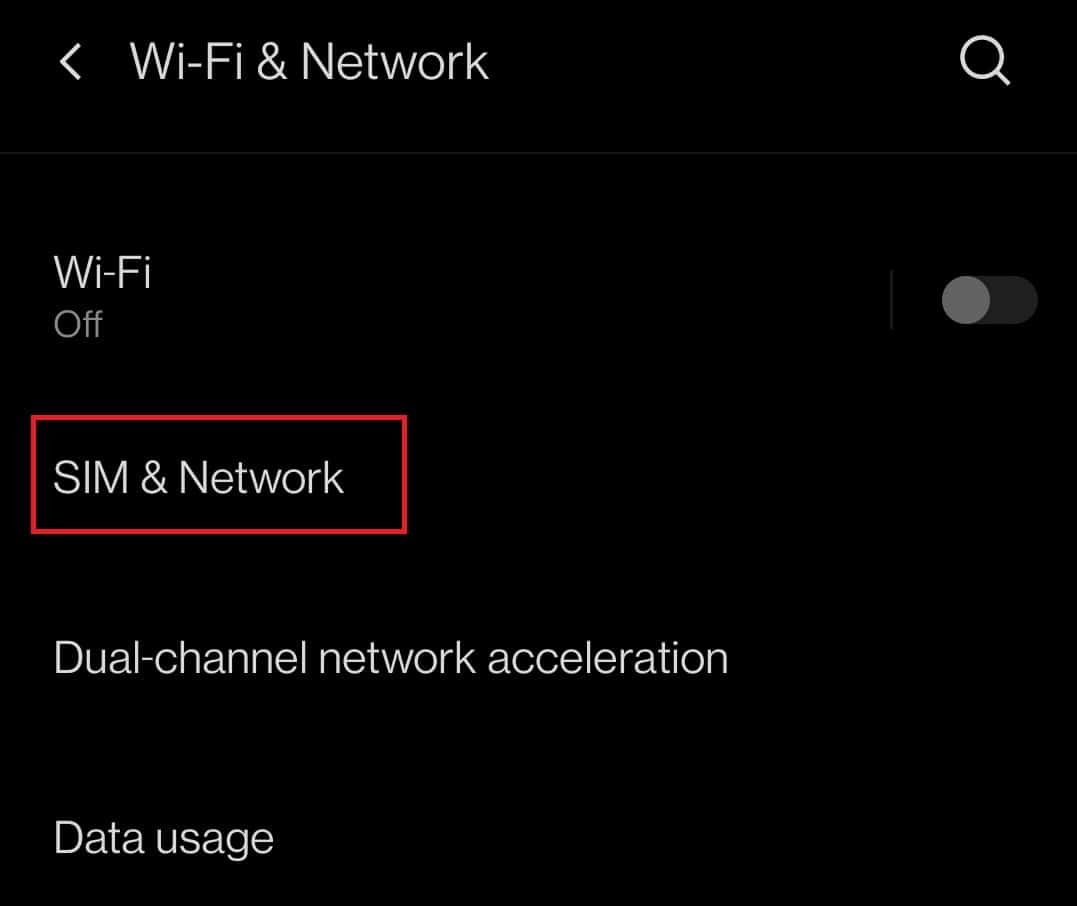
4. Bây giờ, hãy nhấp vàoLoại mạng ưa thích.
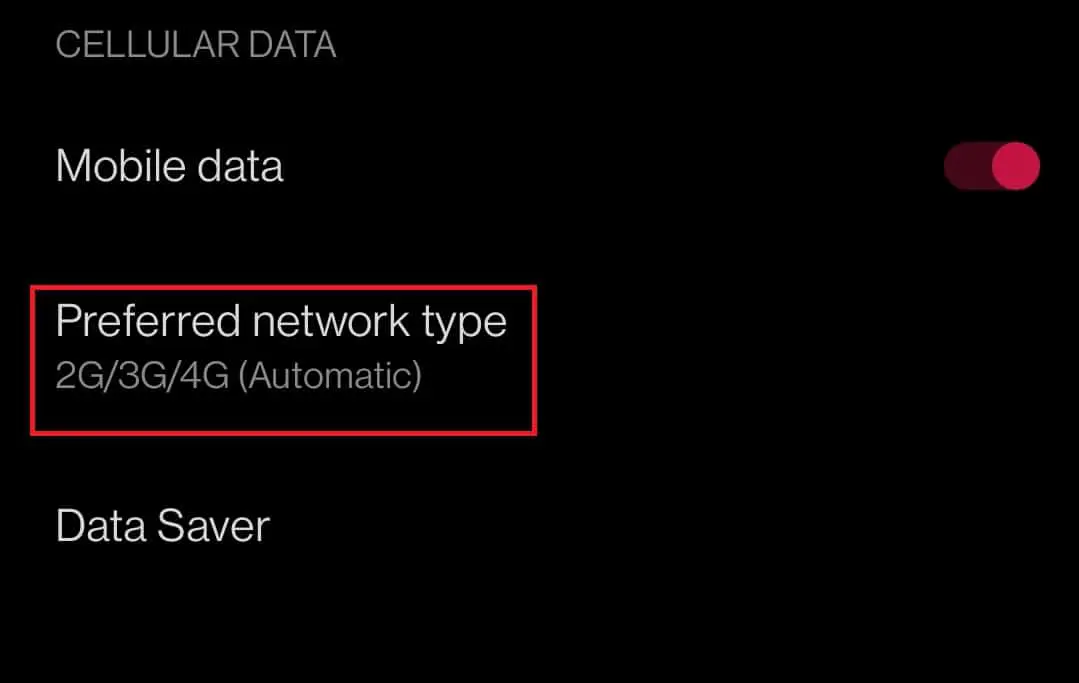
5. Chọn2G / 3G / 4G (Tự động) Tùy chọn.
Lưu ý:Thiết bị của bạn có thể có các tùy chọn khác nhưThích 4G / LTE或4G (chỉ).Nếu vậy, hãy chọn tùy chọn này.
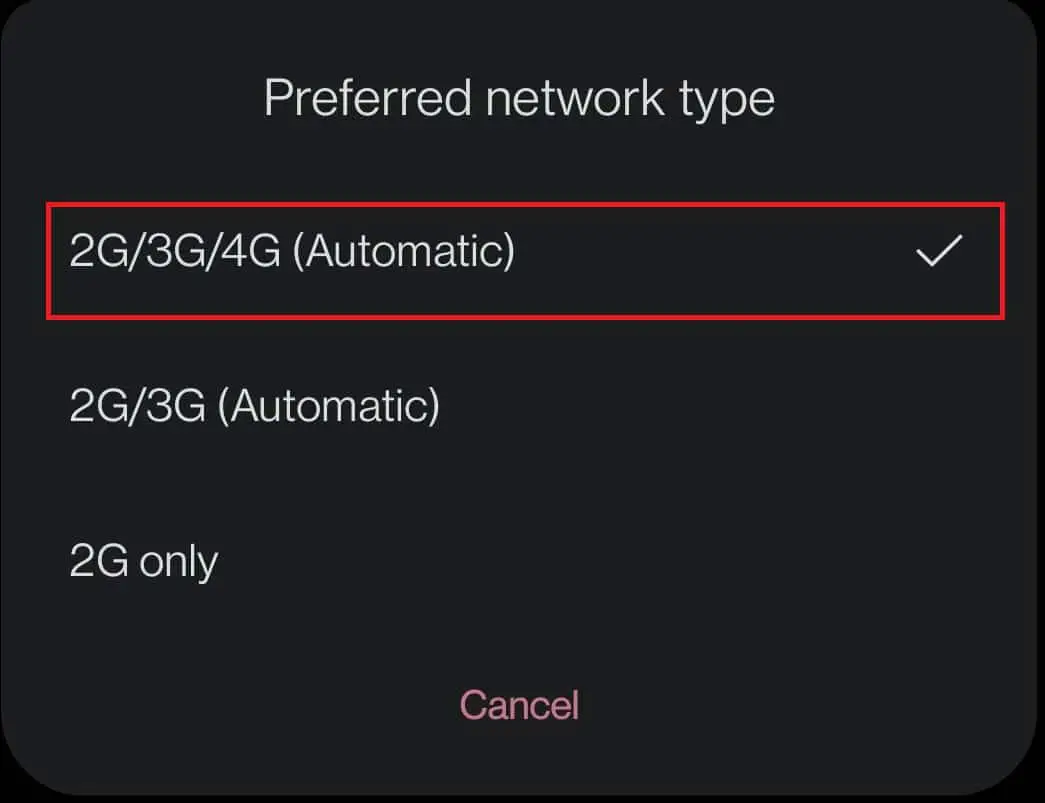
Phương pháp XNUMX: Tắt chế độ trên máy bay
Đôi khi, điện thoại của bạn không thể kết nối đúng cách với bộ truyền tín hiệu mạng, việc đặt điện thoại thông minh của bạn ở chế độ trên máy bay có thể giúp bạn sửa lỗi 4G không hoạt động trên Android
1.Vuốt màn hình xuốngthanh thông báo ở trên cùng, chuyển đến thiết bịbảng thông báo.
2.如果Mặc định làđóng, bấmChế độ máy baybiểu tượng đểMở ra.
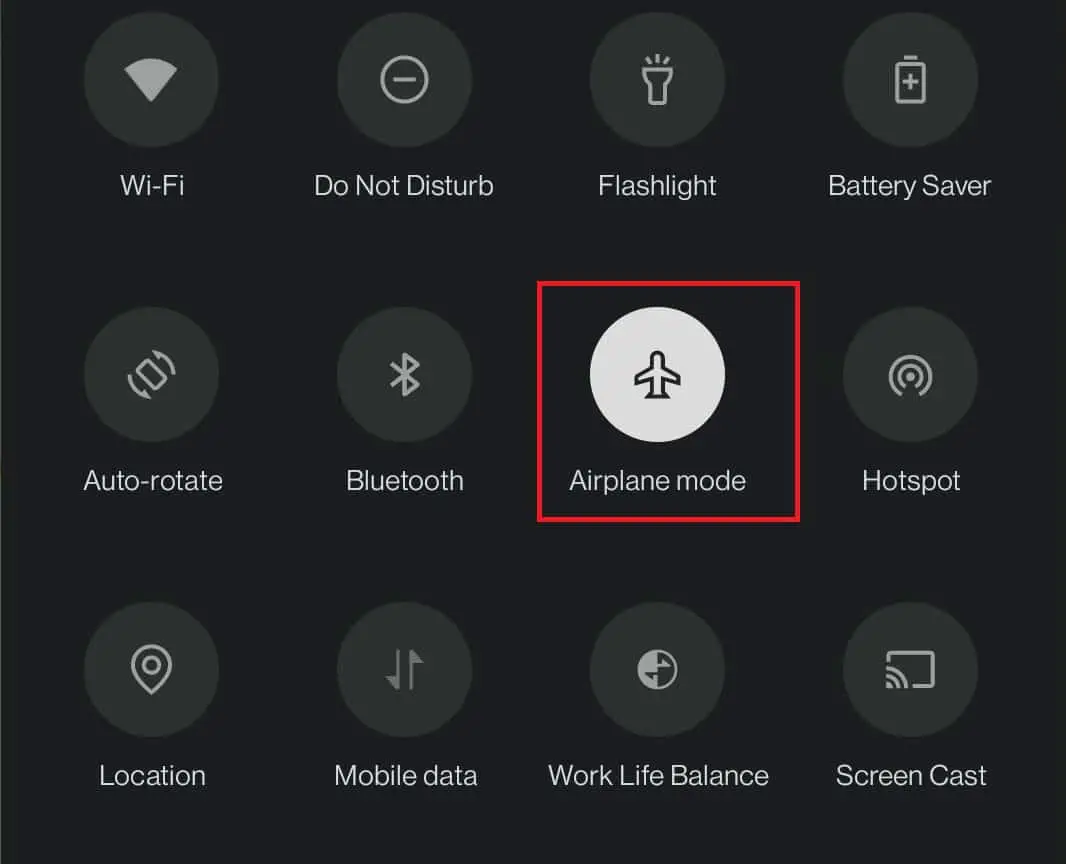
3. Chờ một vài giây, sau đó nhấnChế độ máy baybiểu tượng đểtắt.
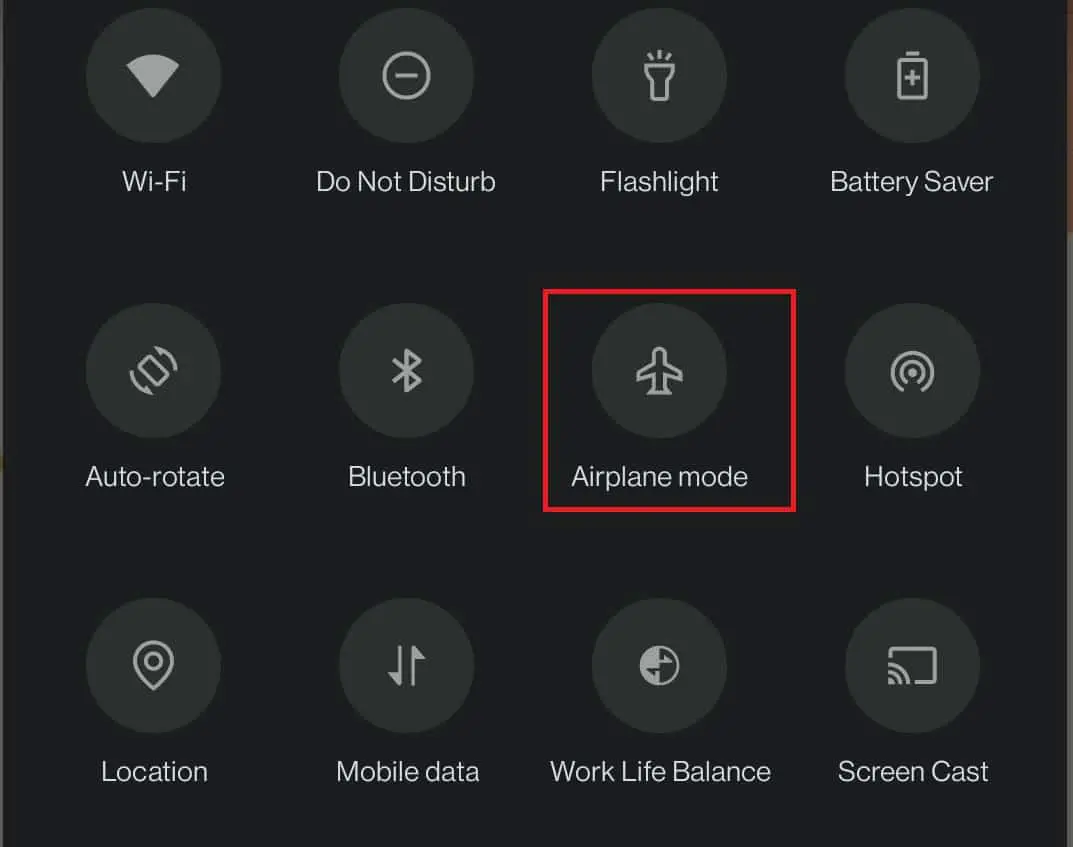
4. Bây giờ, như trong phương pháp 1Đã kết nối với mạng di động như hình minh họa.
Phương pháp 6: Tắt Bluetooth
Tương tự như cách Bluetooth có thể xung đột với kết nối Wi-Fi trên điện thoại của bạn, nó cũng có thể gây ra sự cố với mạng di động.Làm theo các bước dưới đây để khắc phục sự cố Android không hoạt động 4G.
1. Vuốt màn hình xuốngthanh thông báo ở trên cùng, gọi trên thiết bị của bạnbảng thông báo.
2. Nhấp vàoBluetoothbiểu tượng để vô hiệu hóa nó.
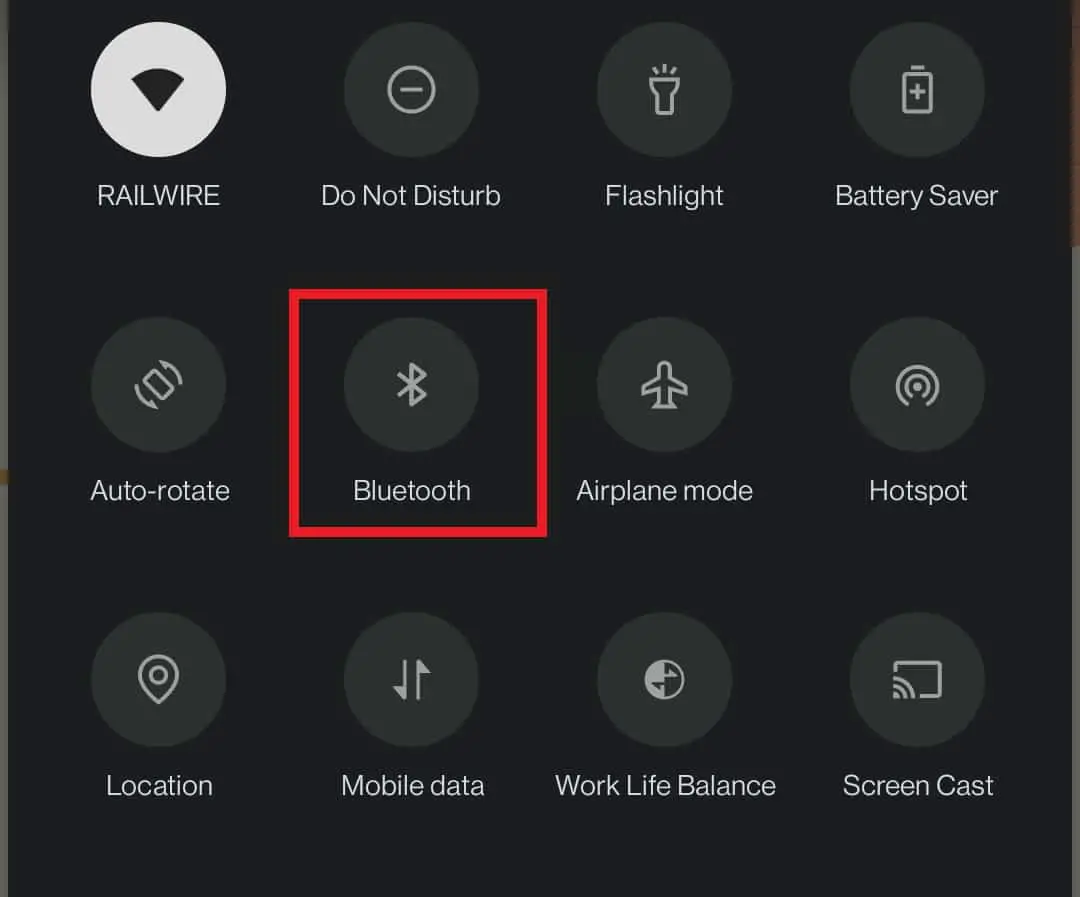
Phương pháp 7: Tắt các hạn chế dữ liệu di động
Mọi người thích sử dụng dữ liệu hàng ngày của họ theo những cách hạn chế, vì vậy họ bật giới hạn dữ liệu di động.Vô hiệu hóa tính năng này để hạn chế sử dụng dữ liệu di động cũng có thể khắc phục sự cố Android không hoạt động 4G.Vui lòng làm theo các bước dưới đây.
Lưu ý:Bạn cũng có thể bật lại tính năng này sau nếu muốn kiểm soát giới hạn dữ liệu được sử dụng.
1. Điều hướng đếnCài đặtVà bấm vàoWi-Fi và mạng.
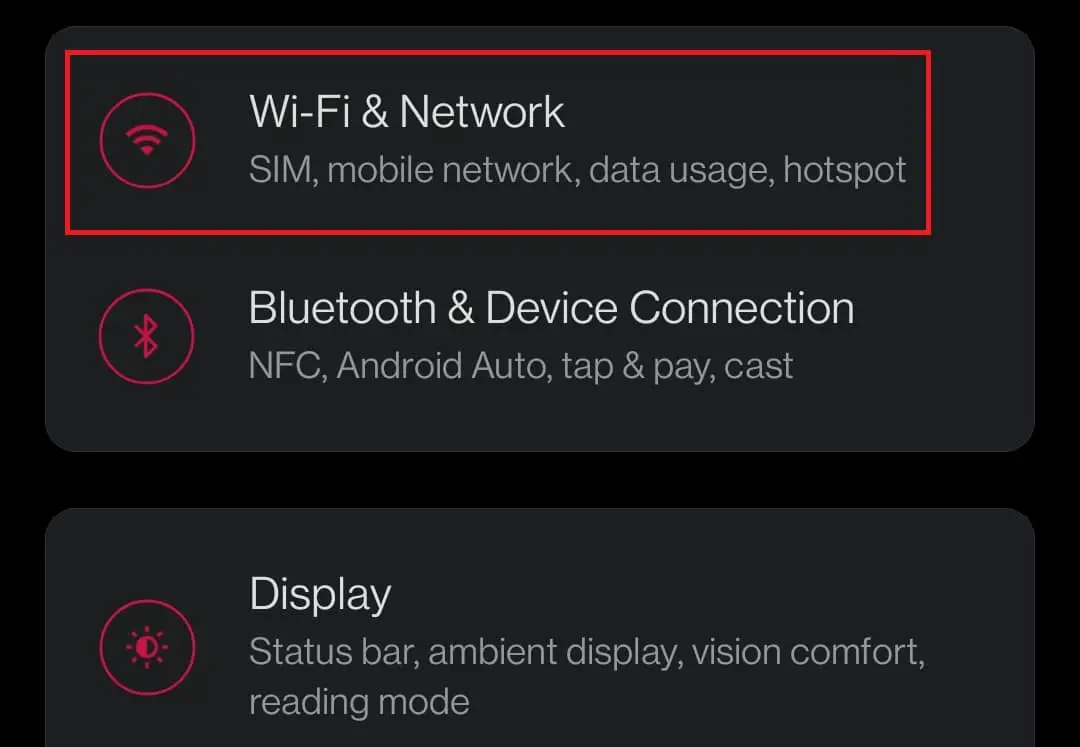
2. Sau đó, nhấp vàosử dụng dữ liệu Tùy chọn.
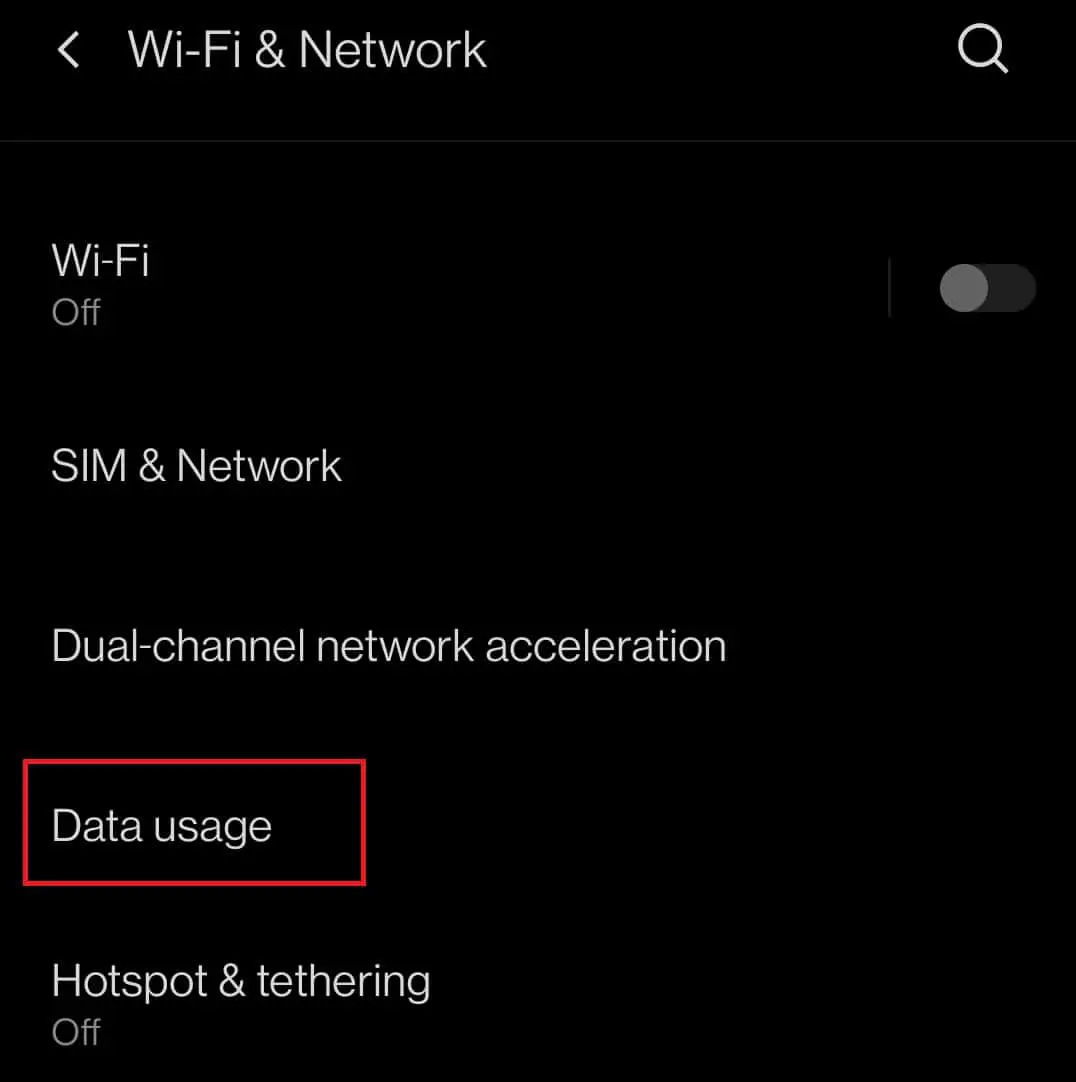
3.Chọn dưới tên dữ liệu di động của bạnchu kỳ thanh toán.
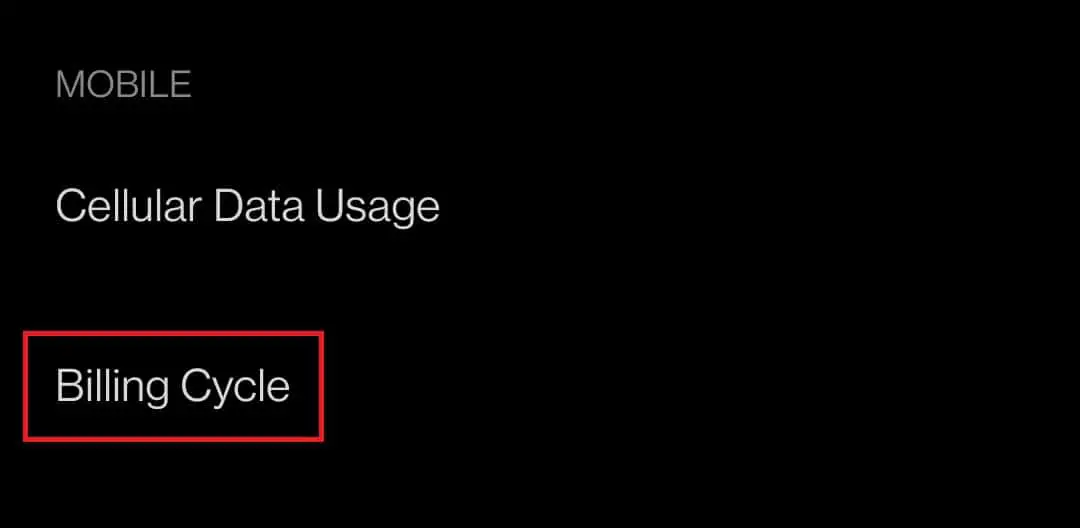
4 trongTự động ngắt kết nối khỏi mạngtùy chọn, nhấp vàonút chuyển đổiĐặt nótắt.
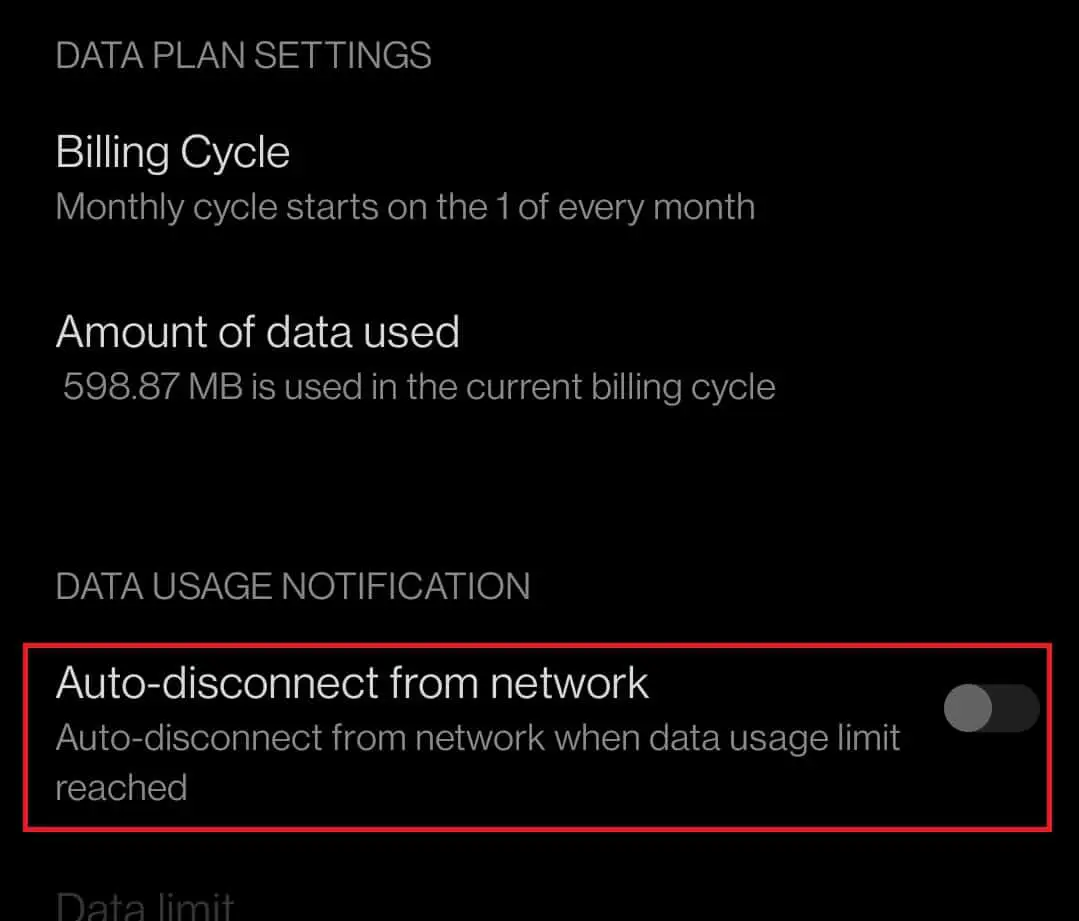
5. Bây giờ, nếuphương pháp 1cho xem,bậtCủa bạnDữ liệu di động.
Phương pháp 8: Đặt lại tên điểm truy cập (APN)
Một trong những câu trả lời cho câu hỏi này, tại sao điện thoại của tôi nói LTE thay vì 4G, là đặt lại tên điểm truy cập (APN).Các APN này chịu trách nhiệm thiết lập địa chỉ IP và các cổng kết nối vào mạng.Làm theo hướng dẫn bên dưới để đặt lại APN trên thiết bị của bạn nhằm khắc phục sự cố Android không hoạt động 4G.
1. Đi tớiCài đặt,sau đó nhấp vàoWi-Fi và mạng.
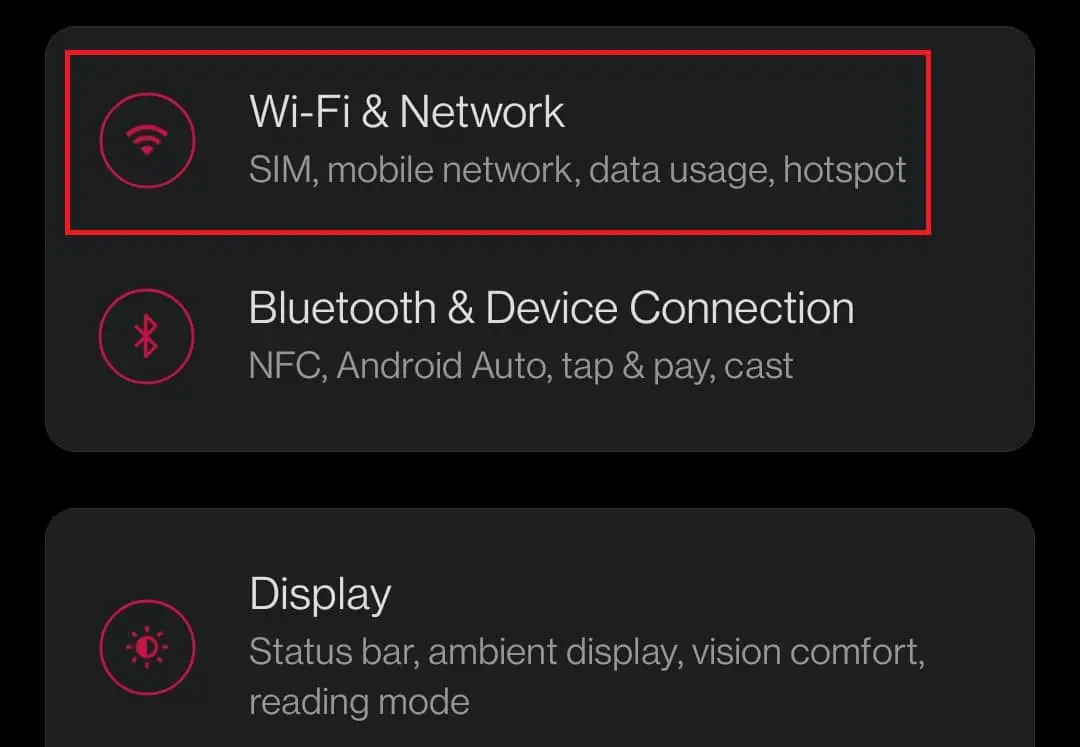
2. Sau đó, nhấp vàoSIM và mạng.
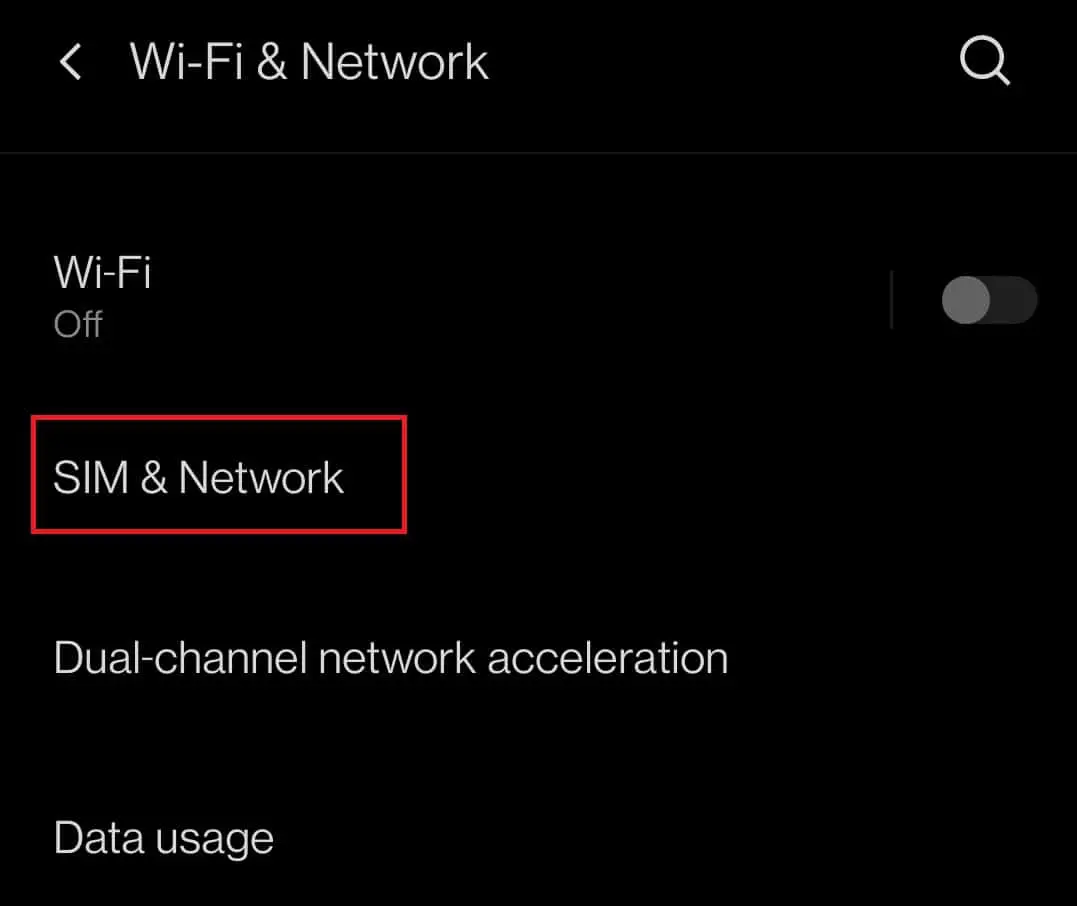
3.InCÀI ĐẶT SIMLựa chọn từng phầnSIM tương ứng(Ví dụSIM 1) để sử dụng mạng 4G.
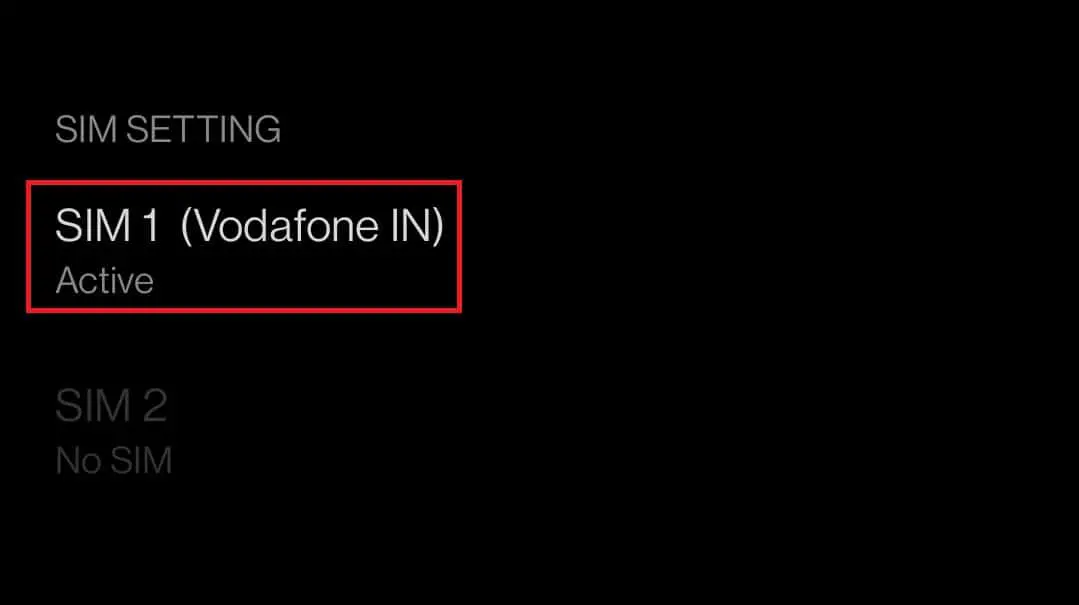
4. Sau đó, nhấp vàotên điểm truy cập.
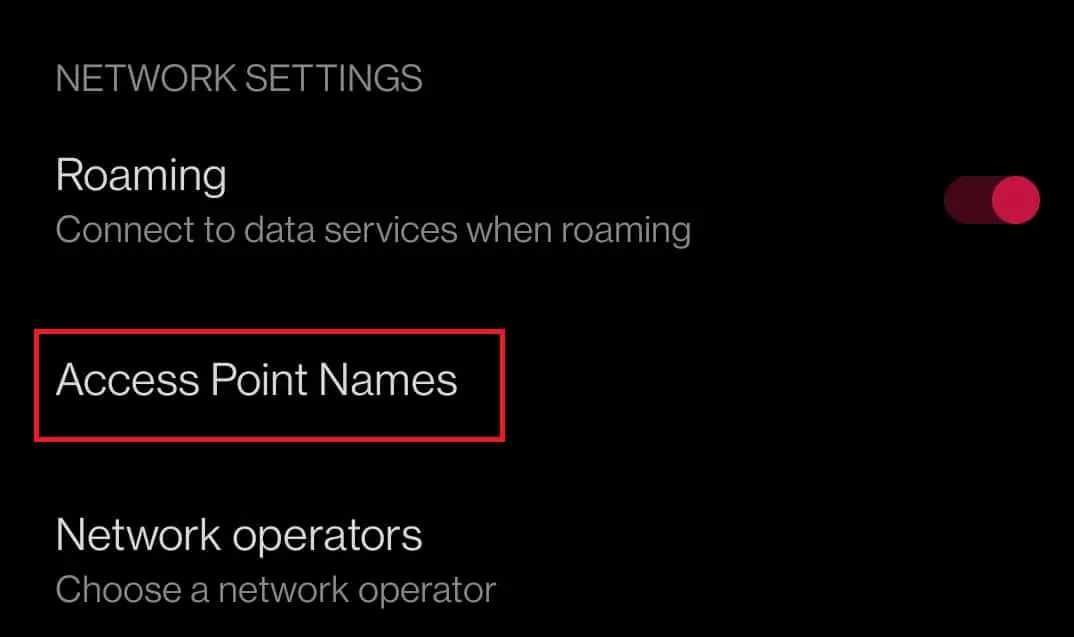
5. Bây giờ ở góc trên bên phải của màn hình, hãy nhấn vàoba chấm ngangbiểu tượng.
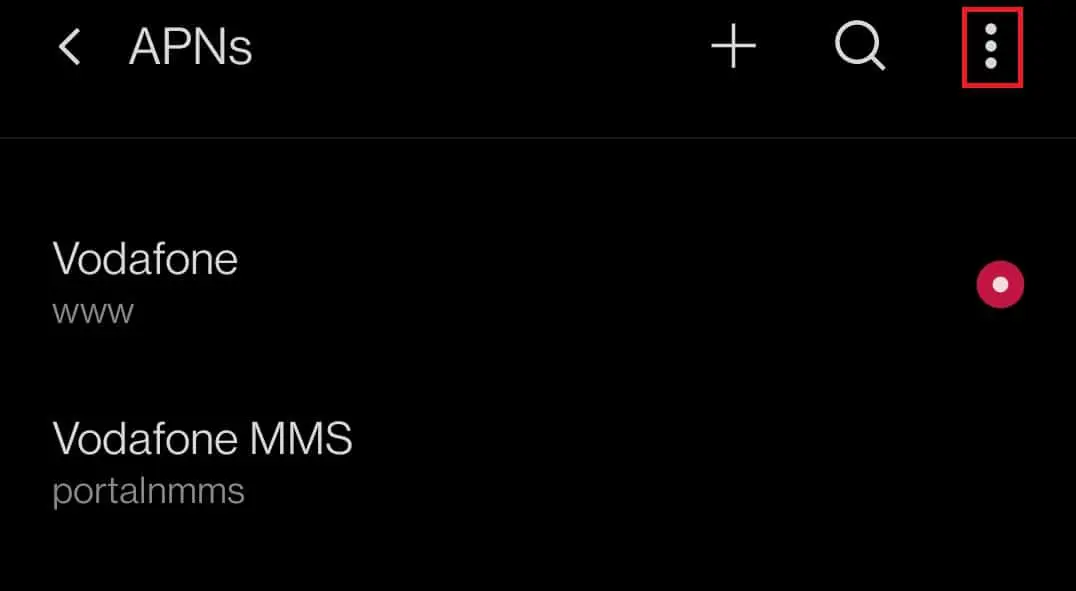
6. Cuối cùng, nhấp vàođặt lại về mặc địnhTùy chọn.
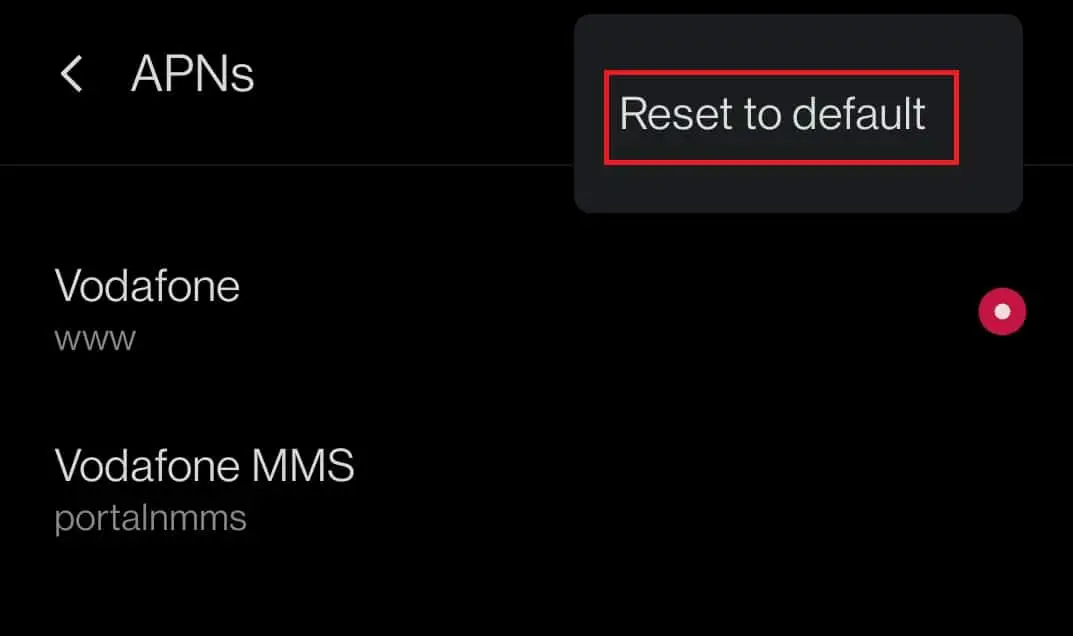
7. Thao tác này sẽ đặt lại cài đặt Internet và MMS của bạn.vừa rồi,Bật dữ liệu di động,Nhu laphương pháp 1cho xem.
Phương pháp 9: Đặt giao thức APN thành IPv4 / IPv6
Nhiều điện thoại thông minh không cho phép bạn thiết lập giao thức APN.Nếu điện thoại của bạn có tùy chọn này, hãy đảm bảo thay đổi giao thức APN thành IPv4 / IPv6 để khắc phục sự cố Android không hoạt động 4G.Các bước để thiết lập giao thức APN được liệt kê bên dưới.
1. Điều hướng đếnCài đặt> Wi-Fi & mạng> SIM & mạng> Cài đặt SIM> Tên điểm truy cập,Nhu la方法 8cho xem.
2. Tại đây, hãy nhấp vàoAPN.
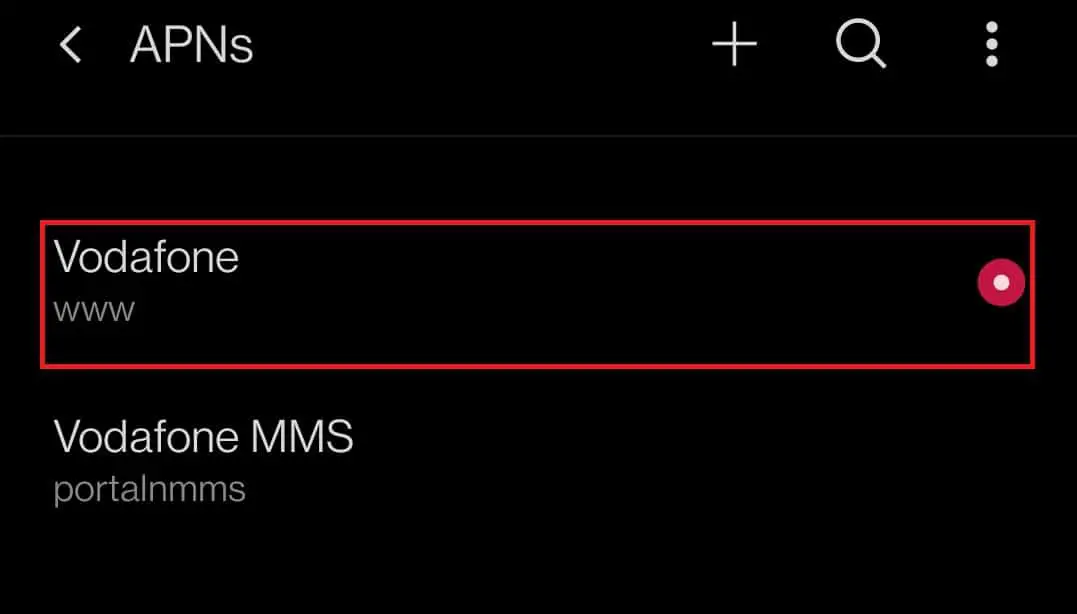
3. Vuốt xuống và chọnGiao thức APN.
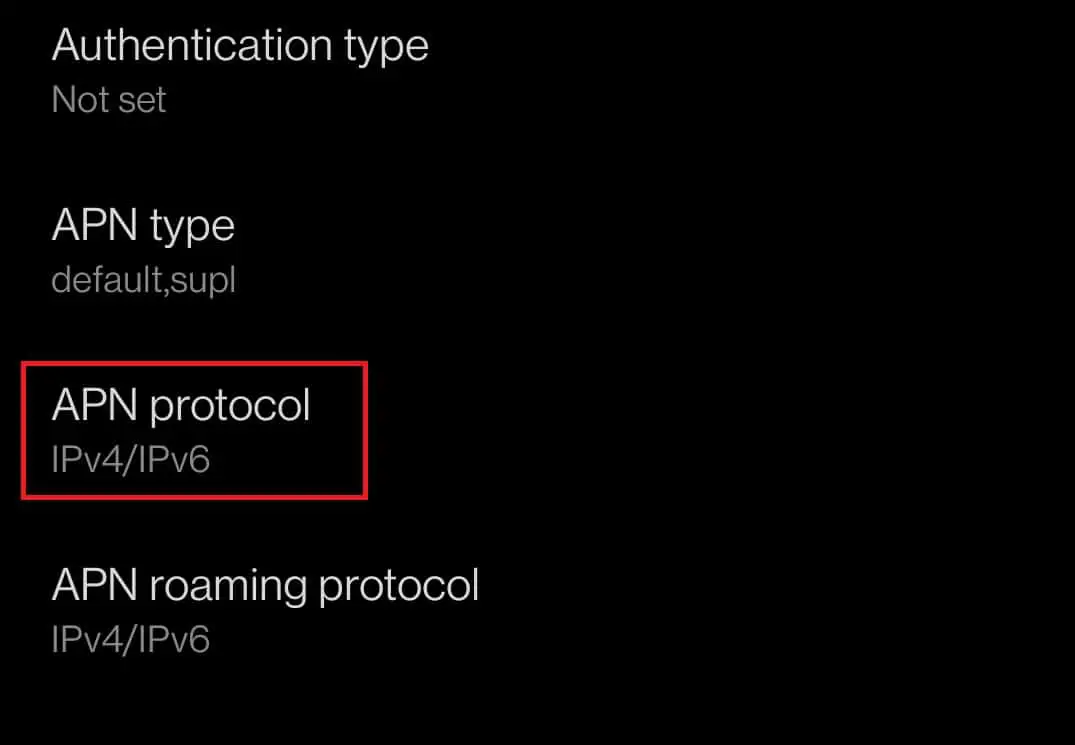
4. Sau đó, chọn Tùy chọnIPv4 / IPv6.
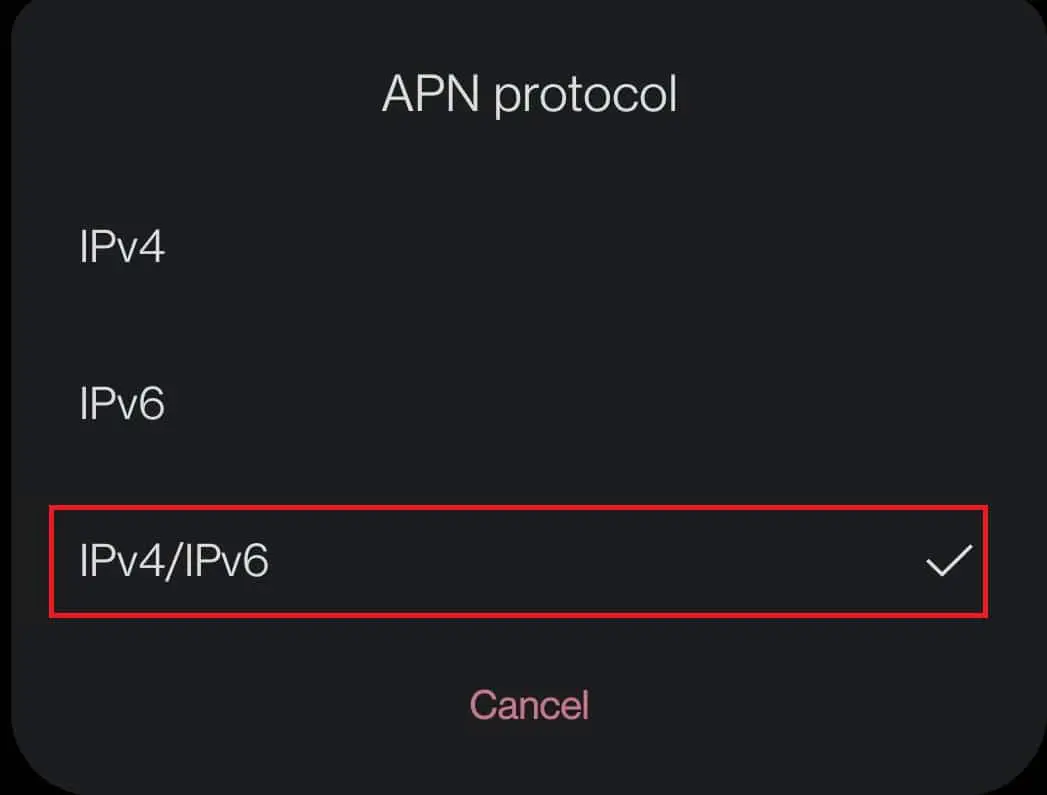
5. Bây giờ, hãy mởBạnCủaDữ liệu di động.
Phương pháp 10: Nhập cài đặt APN theo cách thủ công
Một số bản cập nhật Android có thể gây ra sự cố với cài đặt APN.Nếu việc đặt lại APN về mặc định không hữu ích, hãy đặt APN theo cách thủ công.Vui lòng làm theo các bước dưới đây.
1. NhậpCài đặt> Wi-Fi & mạng> SIM & mạng> Cài đặt SIM> Tên điểm truy cập,Nhu la方法 8cho xem.
2. Nhấp vàoở góc trên bên phải của màn hình+ biểu tượng.
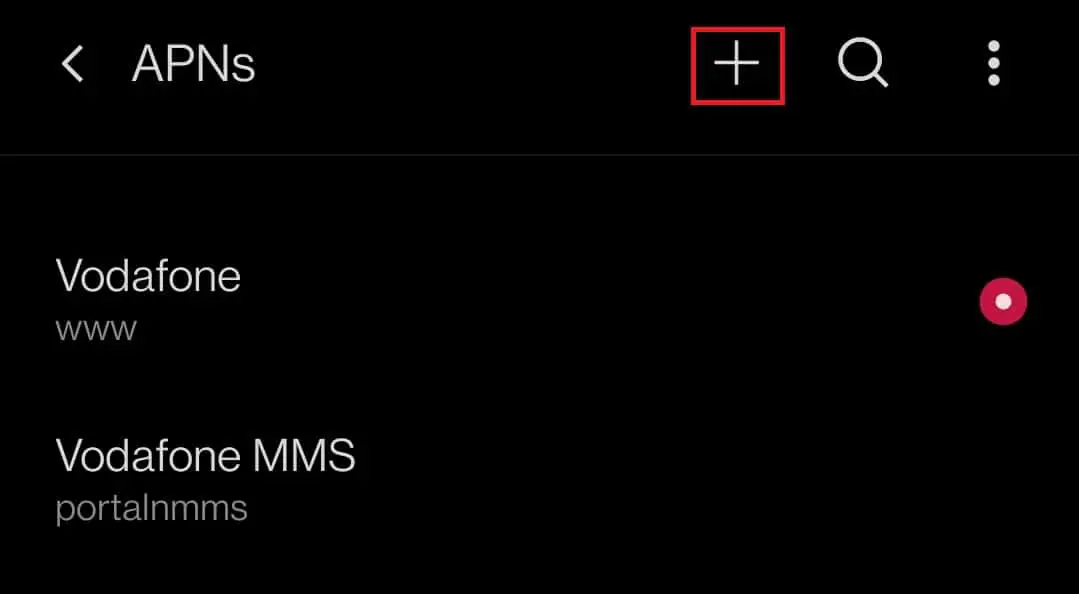
3. ThêmChi tiết APN.
Lưu ý: Thông tin chi tiết về APN sẽ được tìm thấy tạiTrang web chính thức của nhà cung cấp dịch vụ(Ví dụVodafone) được cung cấp trên.
4. Sau khi nhập thông tin chi tiết, hãy nhấp vàoở góc trên bên phải của màn hìnhBiểu tượng ba chấm ngang.
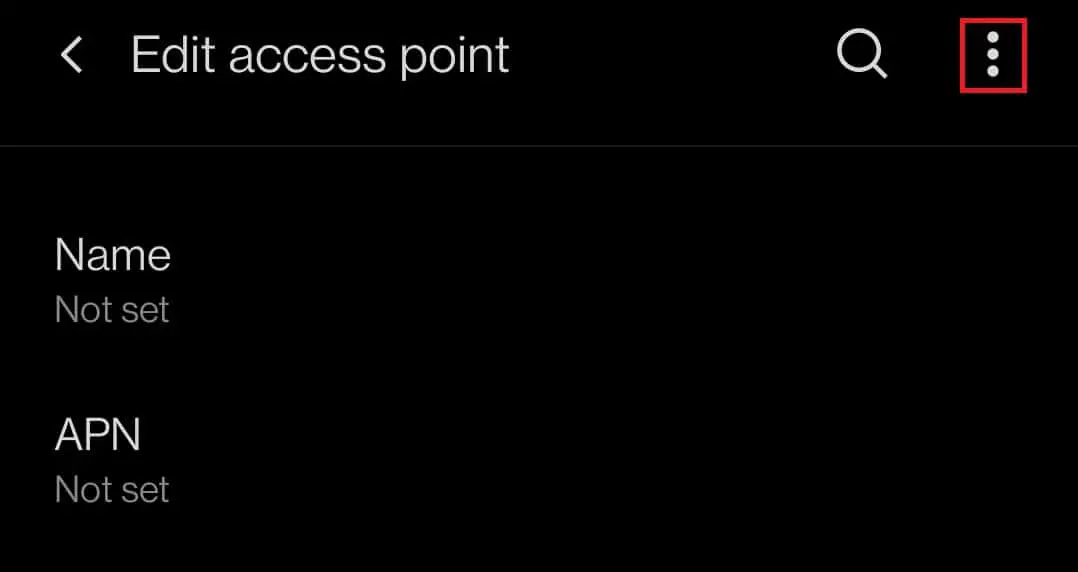
5. và chọn保存tùy chọn để lưu chi tiết.
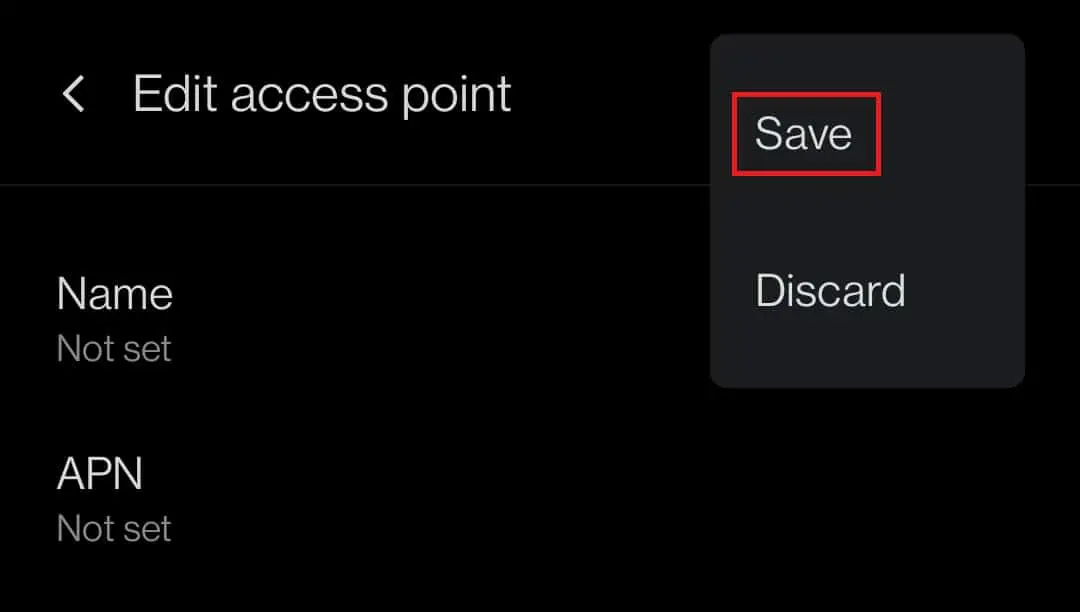
6. Cuối cùng, từ danh sáchchọn mới được tạoAPN Tùy chọn.
Phương pháp 11: Đặt lại cài đặt mạng
Nếu khởi động lại thiết bị của bạn và thay đổi APN không hoạt động, hãy thử đặt lại cài đặt mạng của bạn.Thao tác này sẽ đặt lại tất cả cài đặt kết nối internet, mạng di động và bluetooth của bạn, đồng thời khắc phục sự cố 4G không hoạt động trên Android.Làm theo các bước nhất định để đặt lại cài đặt mạng.
1. Điều hướng đếnCài đặtVà bấm vàohệ thốngthiết lập.
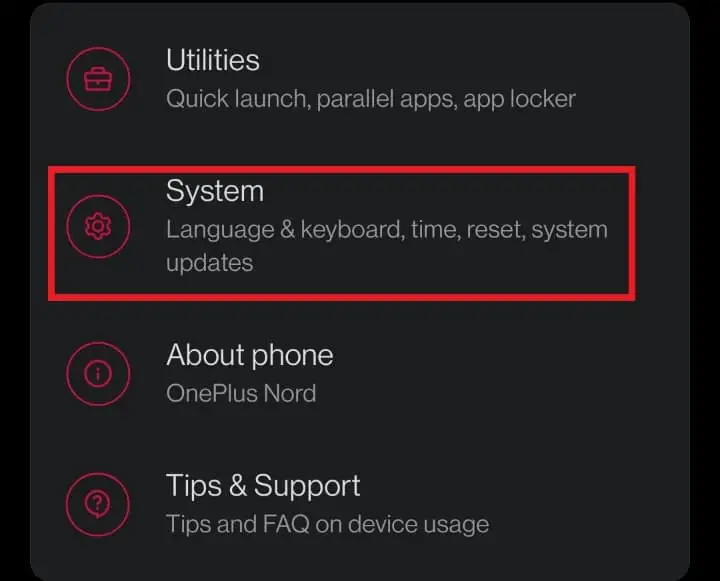
2 tronghệ thốngTrong cài đặt, hãy nhấp vàođặt lại các tùy chọn.
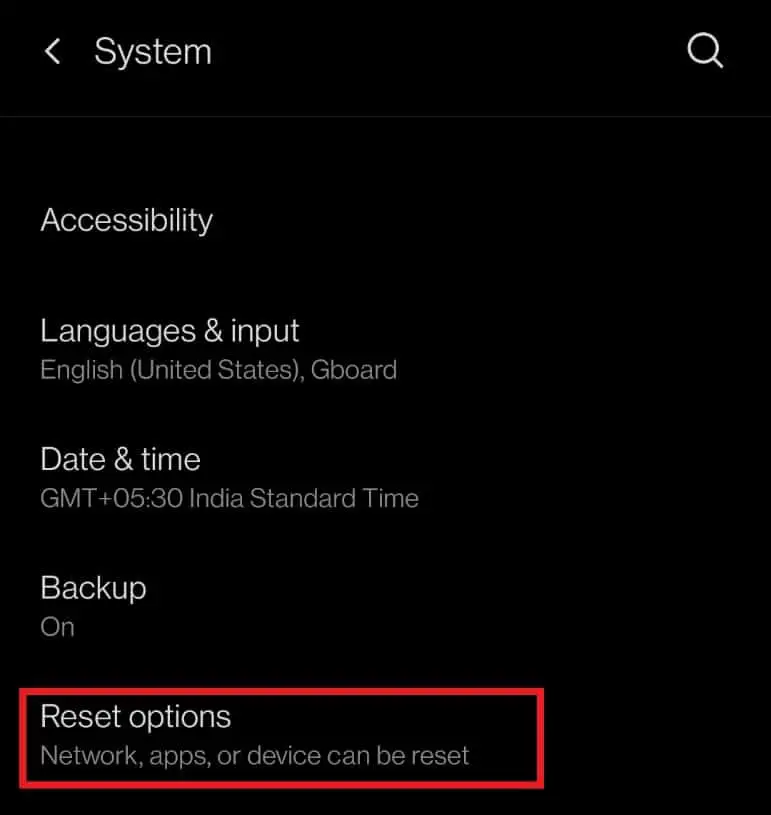
3. Nhấp vàoĐặt lại Wi-Fi, Di động và Bluetooth Tùy chọn.
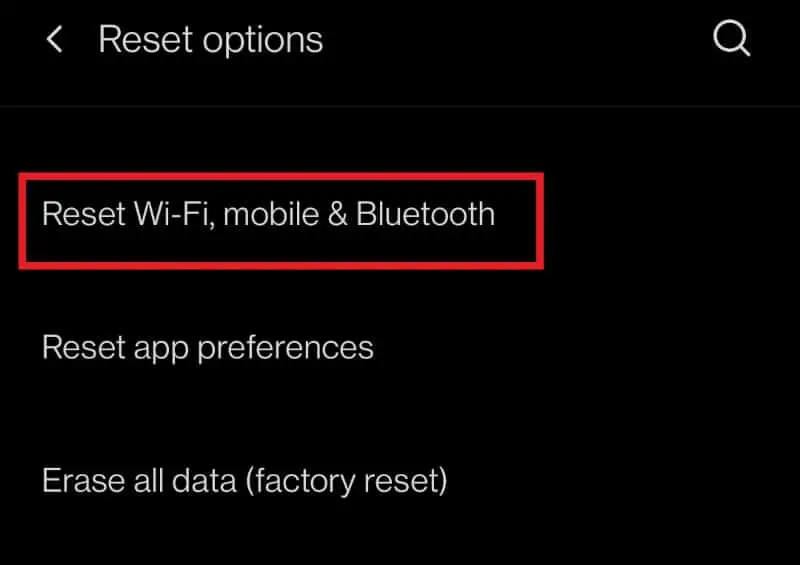
4. Cuối cùng, nhấp vàođặt lại cài đặtTùy chọn.
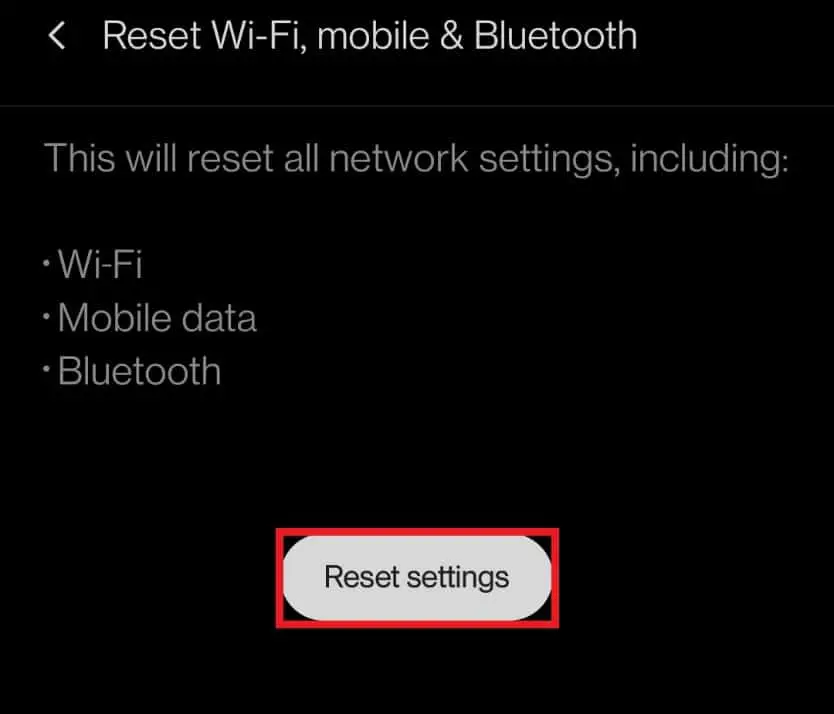
5. Nhấp vào đây và nó sẽ nhắc bạnChèn mật khẩu hoặc mật khẩu của bạn,nếu vậy.nhập chúng và nhấp lạiđặt lại cài đặtTùy chọn.
Phương pháp 12: Cập nhật hệ điều hành Android
Bạn có thể hỏi tại sao điện thoại của tôi hiển thị LTE thay vì 4G.Nếu mạng được thay đổi thành 4G LTE, tốc độ mạng có thể bị giảm.Đôi khi cập nhật thiết bị của bạn có thể khắc phục sự cố 4G không hoạt động.Làm theo các bước bên dưới để cập nhật hệ điều hành Android và khắc phục sự cố Android không hoạt động 4G.
1. Đi tới thiết bị của bạnCài đặt.
2. Cuộn xuống và nhấnhệ thốngthiết lập.
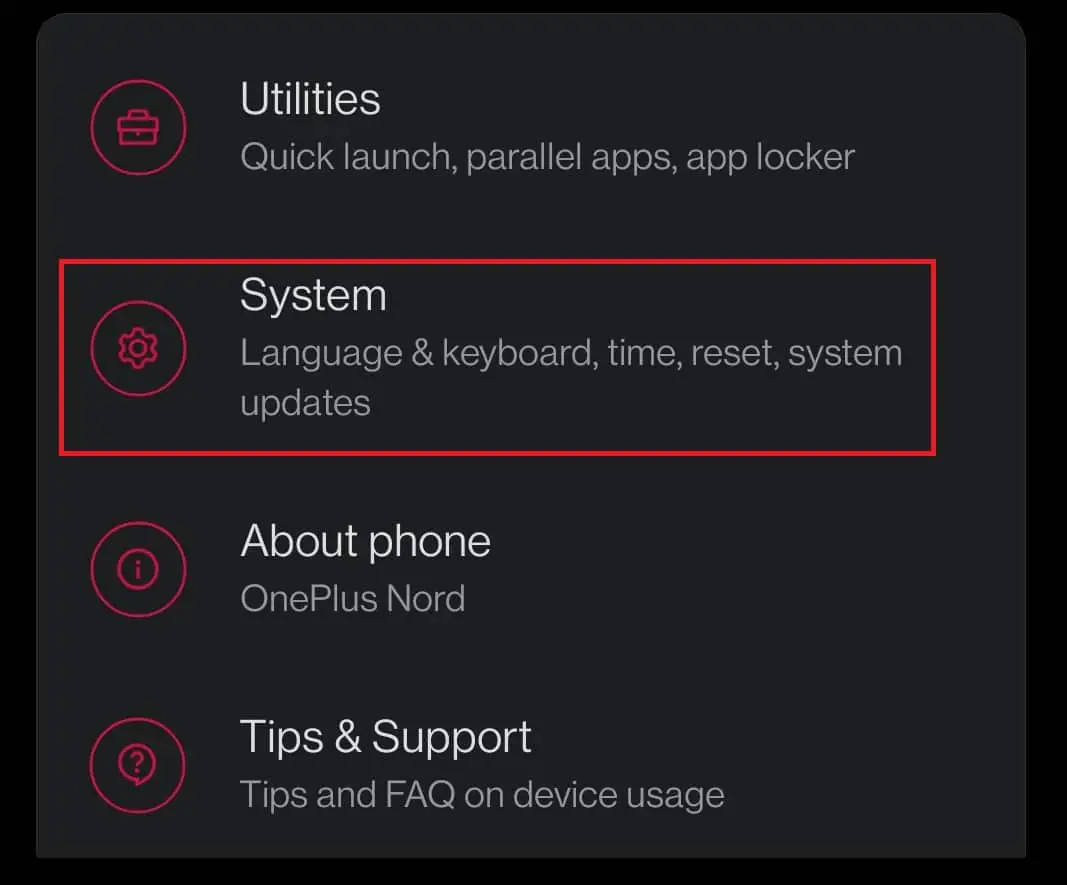
3. Bây giờ, hãy nhấp vàocập nhật hệ thống.
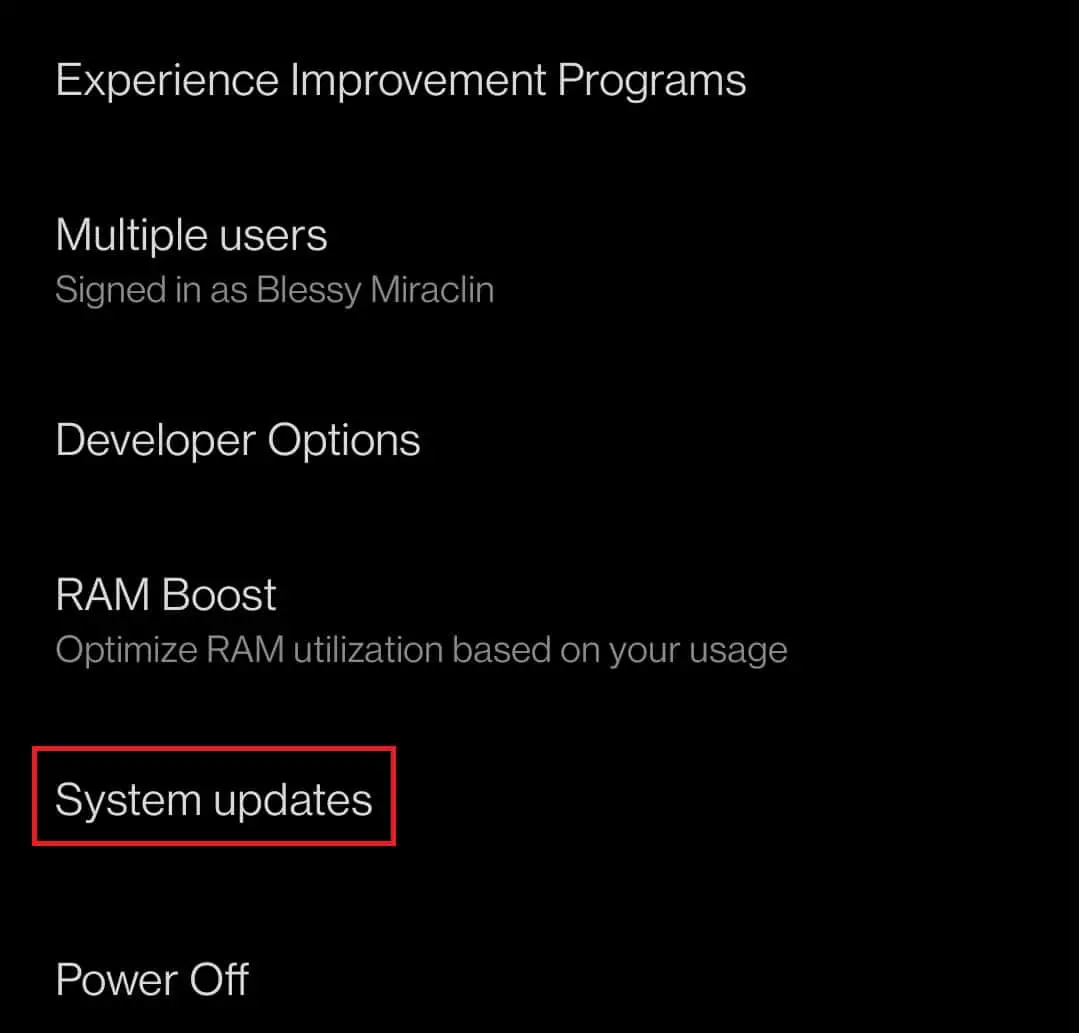
4. Thiết bị của bạn sẽKiểm tra cập nhật.
4A.Nếu có bản cập nhật,Vui lòng cài đặt bản cập nhật và khởi động lại thiết bị của bạn.
4B.Nếu hệ điều hành Android của bạn được cập nhật thì nó sẽ nóiHệ thống của bạn lên đến ngày.
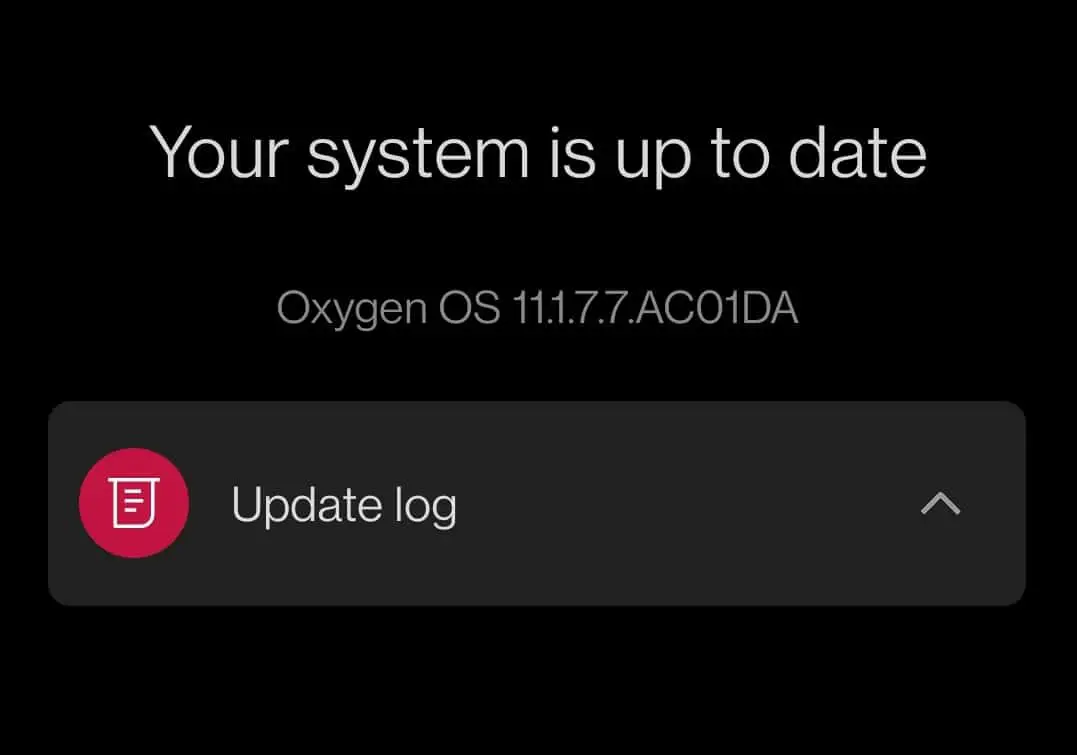
Phương pháp 13: Liên hệ với ISP của bạn
Nếu không có phương pháp nào ở trên hoạt động, bạn phải liên hệ với nhà cung cấp dịch vụ mạng của mình.bạn có thể gọi cho họđiện thoại miễn phíHoặc đăng một câu hỏi trên các phương tiện truyền thông xã hội của họ.
Phương pháp 14: Sửa chữa thiết bị của bạn
Nếu ISP của bạn báo cáo rằng họ không có vấn đề gì, thì vấn đề vẫn là ở điện thoại của bạn.Tốt nhất bạn nên đến gặp kỹ thuật viên để kiểm tra xem có hư hỏng phần cứng nào không.Nếu bạn gặp phải tình trạng 4G không hoạt động trên điện thoại Android mới của mình, thì đó có thể là một trục trặc trong quá trình sản xuất.Trong trường hợp này, bạn có thểĐến trung tâm bảo hành gần nhấtĐể giải quyết vấn đề này.
Câu hỏi thường gặp (FAQ)
Q1.Sự khác biệt giữa LTE và 4G là gì?
trả lời.chỉ cần đặt,4GTỷ lệLTEnhanh.LTELà mộtCông nghệ 4G, nhưnghơn thực tếMạng 4GChậm thôi.
Chúng tôi hy vọng đây là về cách khắc phụcKhông thể chạy 4G trên Androidhướng dẫn giúp bạn.Hãy cho chúng tôi biết phương pháp nào được đề cập ở trên giúp ích cho bạn nhiều nhất.Nếu vậy, vui lòng đặt câu hỏi và đề xuất của bạn trong phần bình luận bên dưới.

![Khắc phục sự cố 4G không hoạt động trên Android [14 cách]](https://oktechmasters.org/wp-content/uploads/2022/02/28077-14-Ways-to-Fix-4G-Not-Working-on-Android.jpg)



